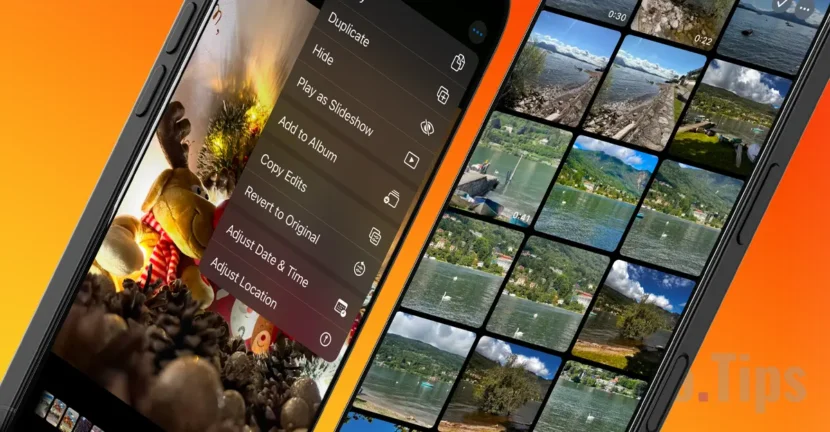Începând cu macOS Ventura și iOS 16, Apple a introdus în aplicația nativă Photos de pe Mac și iPhone, o funcție care îți permite să copiezi editările foto pe mai multe imagini. Această opțiune îți permite să aplici rapid aceleași ajustări sau efecte pe mai multe fotografii, simplificând foarte mult procesul de editare.
Practic, după ce ai editat o fotografie în aplicația Photos, poți transfera aceleași modificări și asupra altor imagini. Este o funcționalitate deosebit de utilă pentru situațiile în care vrei să păstrezi un stil uniform, fie că editezi fotografii cu peisaje, animale de companie, interioare sau imagini pentru rețelele sociale precum Instagram.
Cum poți să copiezi editările foto pe mai multe imagini din aplicația Photos
Procesul prin care poți să copiezi editările foto pe mai multe imagini pe iPhone sau Mac, este simplu și nu necesită instalarea unor aplicații suplimentare. Tot ce ai nevoie este aplicația Photos, care vine preinstalată pe dispozitivele Apple și oferă suficiente opțiuni de editare foto.
Pentru acest tutorial, am folosit patru fotografii cu pisicile mele (două pisici negre) și am aplicat efectele dintr-o imagine asupra celorlalte trei, fără a fi nevoie să le editez separat. Astfel, au rezultat patru imagini cu aceleași efecte și același stil.

Așa cum se poate observa în captura de mai sus, poza care este marcată ca fiind favorită a fost editată. S-au aplicat mai multe efecte pe care vreau să le transfer și pe alte fotografii din galeria foto, fără să fie nevoie să le editez pe fiecare în parte.
Pentru a copia efectele și editările unei poze și a le transfera pe alte imagini din galeria foto, tot ce trebuie să faci este să urmezi pașii din tutorialul de mai jos:
1. Deschide imaginea editată în aplicația nativă Photos de pe iPhone (sau Mac, iPad).
2. Atinge cele trei puncte din partea dreaptă-sus.
3. Din meniul care se deschide, apasă Copiază Editările (Copy Edits).
În acest moment au fost copiate toate efectele pe care le-ai aplicat în poza respectivă. Stil, contrast, luminozitate și alte ajustări vizuale.
4. Deschide poza pe care vrei să aplici editările copiate, apoi deschide același meniu, în care apeși opțiunea Lipește Editările (Paste Edits).

În acest fel poți să copiezi editările foto pe mai multe imagini din aplicația nativă Photos, fără a fi nevoie să editezi fiecare fotografie în parte.

Dacă vrei ca procesul să fie și mai rapid, poți selecta mai multe fotografii din galeria foto pe care să aplici editările copiate. Selectează imaginile pe care vrei să aplici editările copiate, apoi din meniul extins alege opțiunea Paste Edits. Efectele copiate se vor aplica la toate fotografiile selectate.

În același fel poți să copiezi editările foto pe mai multe imagini și în aplicația Photos pe dispozitivele iPad sau Mac. Trebuie să ai sistemul de operare actualizat la iPadOS 16 sau macOS Ventura (sau o versiune mai nouă).
Related:
- Image Playground. Generare de imagini cu AI pe iOS și macOS
- Cum decupezi fundalul dintr-o poză pe iPhone fără să instalezi aplicații
Funcția de copiere și lipire a editărilor foto din aplicația Photos este una dintre cele mai utile funcționalități aduse de Apple pentru utilizatorii de iPhone și Mac. Indiferent dacă vrei să-ți păstrezi fotografiile într-un stil uniform sau pur și simplu să economisești timp, această opțiune te ajută să obții rapid rezultatele dorite, fără a fi nevoie de aplicații terțe.